Máy tính Windows của bạn có thể được trang bị đồ họa tích hợp (iGPU), đặc biệt là trên các dòng laptop. Đồ họa tích hợp thường có hiệu suất kém hơn so với GPU chuyên dụng. Khi sở hữu GPU chuyên dụng, bạn có thể muốn sử dụng nó để tối ưu hóa hiệu suất đồ họa. Bài viết này sẽ hướng dẫn bạn cách tắt đồ họa tích hợp trên Windows và đề cập đến thời điểm nên thực hiện việc này.
Cách kiểm tra xem bạn có GPU chuyên dụng không
Để bắt đầu, bạn cần xác định xem máy tính của mình có GPU chuyên dụng hay không. Để thực hiện điều này, bạn hãy:
- Nhấp chuột phải vào phần trống trên Taskbar.
- Chọn mục Task Manager.
- Chọn tab Performance bên trái và quan sát số lượng GPU hiển thị. Nếu bạn thấy nhiều hơn một GPU, đó có thể là GPU chuyên dụng của bạn. Bạn có thể cuộn xuống để kiểm tra thông tin chi tiết về Dedicated GPU Memory.
 Tùy chọn Task Manager trong menu ngữ cảnh của Taskbar
Tùy chọn Task Manager trong menu ngữ cảnh của Taskbar
Cách tắt đồ họa tích hợp trên Windows
Để tắt iGPU, bạn sẽ sử dụng Device Manager. Dưới đây là hướng dẫn từng bước:
- Nhấn Win + R để mở hộp thoại Run.
- Nhập devmgmt.msc và nhấn Enter để mở Device Manager.
- Mở rộng mục Display adapters.
- Nhấp chuột phải vào GPU tích hợp và chọn Disable device.
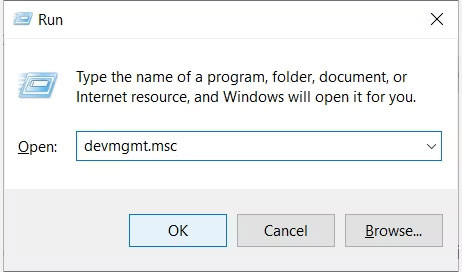 Mở Device Manager
Mở Device Manager
- Một thông báo xác nhận sẽ xuất hiện, bạn hãy nhấn Yes để hoàn tất.
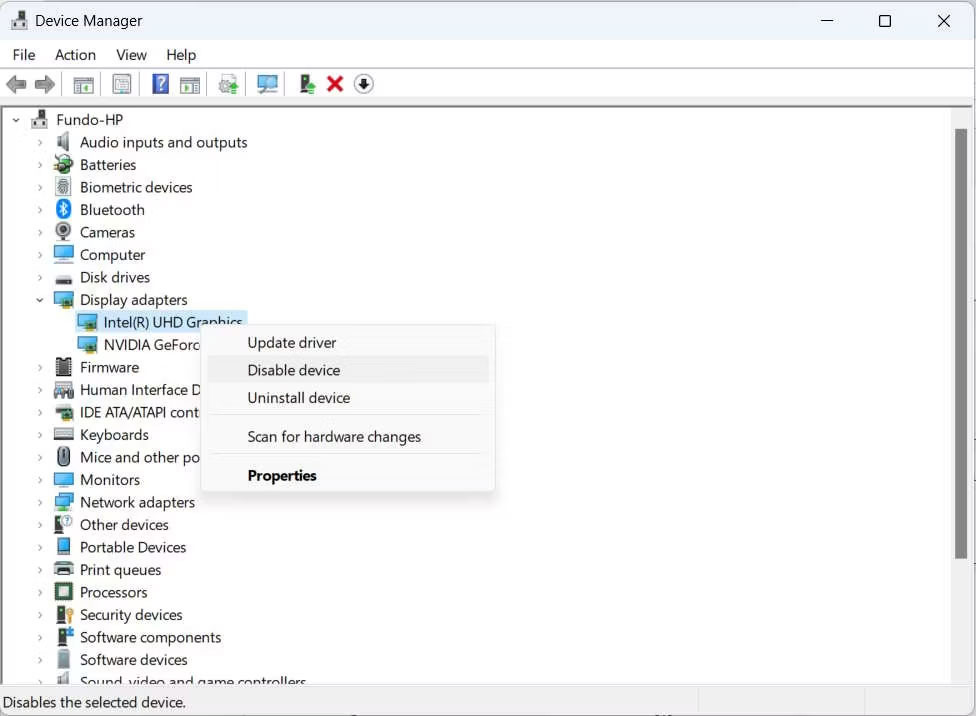 Vô hiệu hóa iGPU trong Device Manager trên Windows
Vô hiệu hóa iGPU trong Device Manager trên Windows
Có nên tắt đồ họa tích hợp?
Dù GPU chuyên dụng có khả năng vượt trội hơn hẳn iGPU, quyết định tắt hiệu suất đồ họa tích hợp không phải lúc nào cũng cần thiết. Dưới đây là một số yếu tố bạn cần xem xét:
- Phân tích công việc: Nếu bạn thường xuyên sử dụng các ứng dụng đòi hỏi cấu hình đồ họa cao như game hay phần mềm thiết kế, việc tắt iGPU có thể mang lại hiệu suất mạnh mẽ hơn cho hệ thống.
- Tiết kiệm năng lượng: Nếu bạn không cần hiệu suất đồ họa cao, đặc biệt là trên laptop, bạn có thể muốn giữ iGPU hoạt động để tiết kiệm pin.
- Khả năng đồ họa chuyển đổi: Nhiều hệ thống Windows hỗ trợ chế độ chuyển đổi đồ họa, cho phép máy tính tự động chọn GPU phù hợp tùy thuộc vào ứng dụng đang chạy. Tuy nhiên, sự cạnh tranh giữa iGPU và GPU chuyên dụng có thể dẫn đến tình trạng tắc nghẽn.
Tóm lại, để quyết định tắt iGPU hay không, bạn nên cân nhắc đến nhu cầu sử dụng máy tính của mình và yêu cầu về hiệu suất đồ họa. Nếu bạn thường xuyên làm việc với các ứng dụng nặng về đồ họa hoặc chơi game, việc này có thể hữu ích. Ngược lại, việc giữ iGPU hoạt động có thể là lựa chọn tốt hơn cho các tác vụ nhẹ và tiết kiệm năng lượng.
Nếu bạn muốn tìm hiểu thêm về các thủ thuật công nghệ và tự tối ưu hóa máy tính của mình, hãy đến với chúng tôi tại hocoffice.com để có thêm kiến thức và mẹo hữu ích!
Để lại một bình luận